Hoe Spotify-afspeellijst in uw website insluiten? (2025)
Als je op zoek bent naar een manier om fans naar je website te trekken, kan muziek de oplossing zijn, vooral voor artiesten of populaire bands. Hoe integreert u uw muziek eenvoudig in uw websites? In dit geval kunnen de Embedded-spelers van Spotify je veel helpen!
Met de Embeds-functie van Spotify kunt u interactieve inhoud van Spotify opnemen in elke compatibele website of webapplicatie. Gebruikers kunnen luisteren naar Spotify-muziek, podcasts of andere audio-inhoud die u hebt toegevoegd wanneer ze uw site openen. Hoe embed ik een Spotify-afspeellijst in mijn website? Als je graag wilt leren hoe embed Spotify-afspeellijst naar uw website, het lezen van dit artikel zal u veel helpen.
Inhoudsopgave Deel 1. Wat betekent het insluiten van een Spotify-afspeellijst?Deel 2. Hoe kan ik een Spotify-afspeellijst in mijn website insluiten?Deel 3. Hoe sluit ik een Spotify-afspeellijst in WordPress in?Bonus: hoe Spotify-afspeellijst downloaden zonder premium?Veelgestelde vragen
Deel 1. Wat betekent het insluiten van een Spotify-afspeellijst?
Spotify stelt gebruikers in staat hun eigen afspeellijsten te maken en te delen voor een unieke luisterervaring. Via de Spotify-app deel je ook je afspeellijsten of muzieklinks met vrienden en familie. Een ander groot voordeel van Spotify is dat je met de Embeds-functie Spotify-afspeellijsten aan je website kunt toevoegen. Door uw Spotify-afspeellijst samen te stellen, bouwt u uw merk verder uit en biedt u uw websitebezoekers een boeiende en allesomvattende ervaring.
Hoe kunt u een Spotify-afspeellijst insluiten op uw blog of website? Je kunt insluitcodes uit je afspeellijsten halen. Met insluitcodes kan uw afspeellijst worden gedeeld met blogs en websites via ingesloten Spotify-spelers. Dan hoeft u alleen maar de embed-code te kopiëren en in uw website te plakken. Zodra bezoekers uw website betreden, kunnen ze op de afspeelknop klikken die u hebt toegevoegd om van het nummer op uw site te genieten, zonder van de pagina naar de Spotify-app te gaan.
Deel 2. Hoe kan ik een Spotify-afspeellijst in mijn website insluiten?
Hoe kunt u een Spotify-afspeellijst in uw blog of website insluiten? Wij kunnen de stappen met u delen. Zorg ervoor dat de afspeellijst op Spotify die je deelt openbaar is en minimaal twee nummers bevat.
Stap 1. Ontvang insluitcodes van Spotify-afspeellijst
- Meld u aan bij uw account op de Spotify desktop-app of webplayer.
- Zoek het album/de afspeellijst die u wilt delen of promoten.
- Klik op de drie stippen naast de naam van het album of de afspeellijst.
- Om een Spotify-afspeellijst in een website in te sluiten, klikt u op Delen > Afspeellijst insluiten.
- Vervolgens kunt u het uiterlijk van de ingesloten afspeellijst aanpassen met behulp van de aangeboden opties.
- Klik op Kopiëren. Je krijgt de URL van deze afspeellijst.
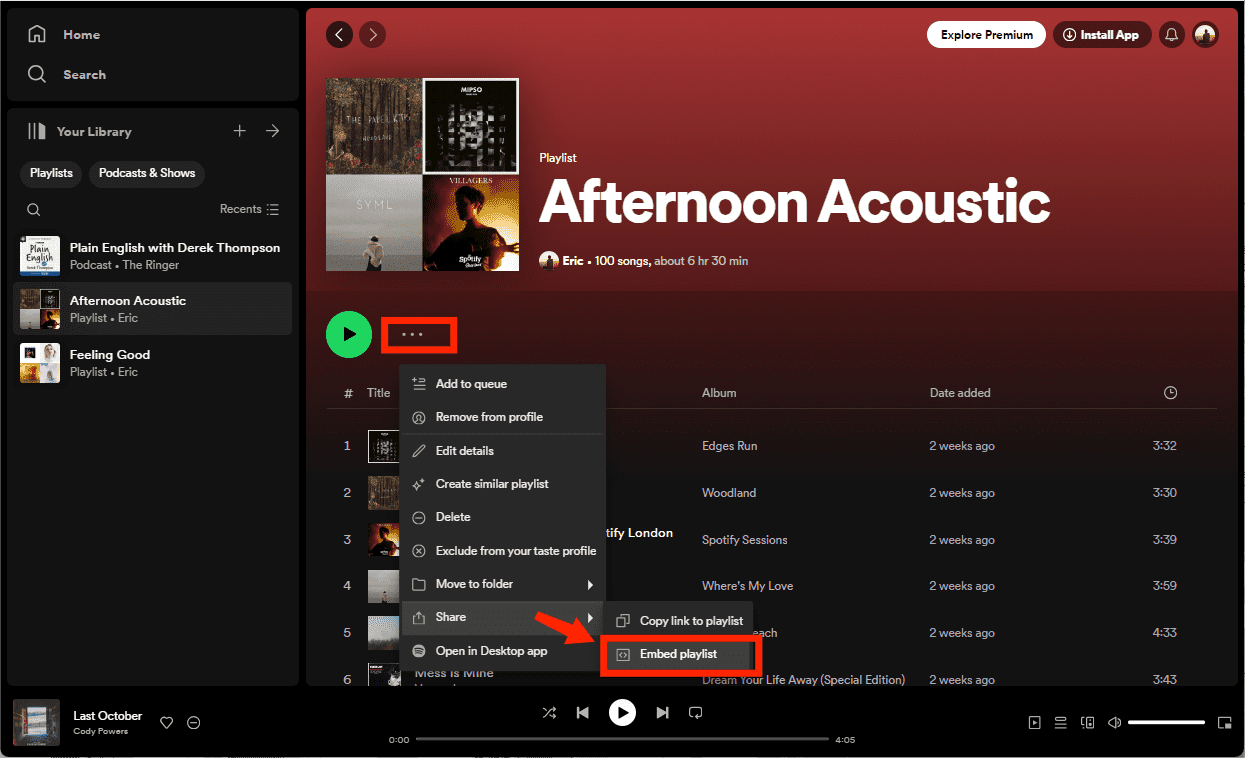
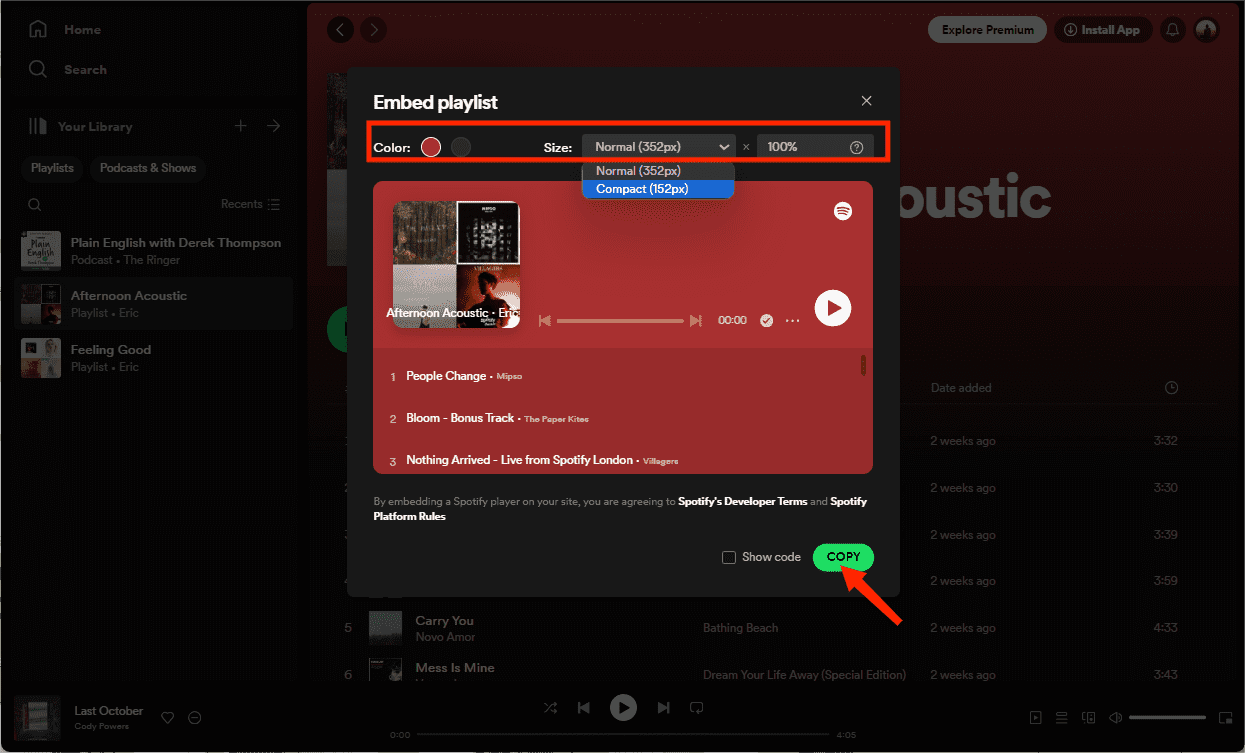
Hete tips: Spotify-gebruikers kunnen ook muziek downloaden via de Spotify-afspeellijst-URL. Zien Download Spotify-muziek van URL >>
Stap 2. Voeg de insluitcode toe aan uw website
- Kopieer de insluitcode en plak deze in de HTML-code van uw website op de plek waar u de speler wilt laten verschijnen.
- Klik vervolgens op Opslaan.
- De laatste stap is dat u uw website laadt om de speler te testen. Je zou de Spotify-speler met je afspeellijst ingesloten op je website moeten zien.
Deel 3. Hoe sluit ik een Spotify-afspeellijst in WordPress in?
Voor dit deel zullen we bespreken hoe je de Spotify-afspeellijst kunt insluiten in WordPress. Als je een fervent blogger bent in WordPress en je wilt je website laten opvallen door er een persoonlijk tintje aan te geven via muziek, dan is dit een goed idee om te proberen.
Sluit een Spotify-afspeellijst in via de WordPress Block Editor
- Open de WordPress-blokeditor.
- Om het Spotify-blok toe te voegen, klikt u op het pictogram + Block Inserter en zoekt u naar Spotify. Klik erop om het blok aan het bericht of de pagina toe te voegen.
- Kopieer een Spotify-album of afspeellijst-URL.
- Plak de link die je van Spotify hebt gekopieerd, waar staat 'Voer URL in om hier in te sluiten'.
- Klik op Insluiten om de Spotify-afspeellijst of het nummer in te sluiten.
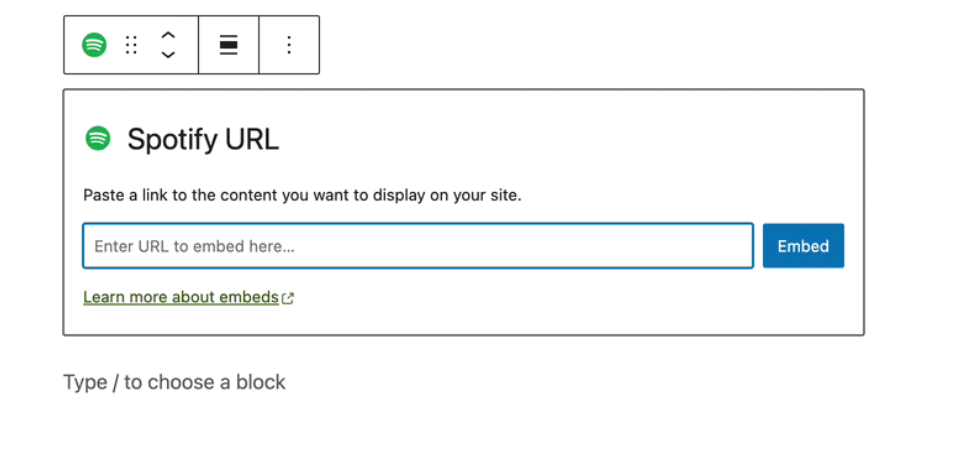
Als u weet hoe u de Spotify-afspeellijst op uw WordPress-website kunt insluiten, gaat er een hele wereld aan muzikale opties open. Nu kan uw website of blog nummers, afspeellijsten en andere soorten muziekinhoud bevatten. Het is echter ook belangrijk op te merken dat alle inhoud in de Spotify-bibliotheek wordt beschermd door Digital Rights Management (DRM). Soms is het vrijwel onmogelijk om auteursrechtelijk beschermde Spotify-nummers te uploaden naar niet-geautoriseerde platforms of apparaten. Maak je geen zorgen, er zijn veel DRM-converters om Spotify DRM nu te verwijderen. De beste delen we in het volgende deel.
Bonus: hoe Spotify-afspeellijst downloaden zonder premium?
De geweldige tool die we hier delen is de AMuziekSoft Spotify Music Converter. Met het AMusicSoft-programma kunt u muziek downloaden van Spotify, ongeacht of u een gratis of Premium-account gebruikt. De DRM van nummers wordt verwijderd tijdens de conversie, zodat u Spotify-afspeellijsten eenvoudig op elke website kunt insluiten. Hier zijn de andere functies die u moet weten over deze geweldige tool.
- Verwijder DRM van Spotify: DRM-beveiliging van uw Spotify-nummers wordt verwijderd. Nummers kunnen op elk apparaat of platform worden afgespeeld.
- Meerdere formaten: Converteer Spotify-nummers naar MP3, MP4, AAC, WAV en andere populaire formaten zonder verlies.
- Geen gegevensverlies: Behoud 100% originele audiokwaliteit van Spotify-nummers. Bewaar ID3-tags en metadata om de muziekbibliotheek te ordenen.
- Tijd besparen: Download Spotify-inhoud met een 5x hoge snelheid. Ondersteuning van batchconversie.
- Geld besparen: Geen vereiste voor Spotify Premium-abonnementen.
Dus, als u dit programma wilt proberen en er meer over wilt weten, ga dan naar de officiële website van AMusicSoft. De installer is beschikbaar voor zowel Mac als Windows. Nu biedt AMusicSoft een gratis proefversie. Probeer het gratis!
Download gratis Download gratis
Download Spotify DRM-vrije afspeellijst voor uw website
Stap 1: Start het programma AMusicSoft en selecteer de nummers van Spotify.

Stap 2: Nadat je de nummers hebt geselecteerd, heb je de mogelijkheid om het uitvoerformaat te wijzigen of waar je de nummers wilt opslaan.

Stap 3: Nu u klaar bent met het selecteren van de nummers die u wilt converteren en ook de parameter ervan hebt ingesteld, kunt u beginnen met het converteren ervan door op de knop "Converteren" te klikken. De conversietijd is afhankelijk van het aantal tracks dat u heeft geconverteerd. U kunt dit bekijken op het conversietabblad en in de uitvoermap die u heeft ingesteld.

Gefeliciteerd! Je hebt eindelijk je DRM-vrije Spotify-afspeellijsten gedownload, zelfs als je geen premium hebt. Je kunt nu beginnen met het toevoegen van de geconverteerde nummers aan al je websites. Hoe eenvoudig is het om een Spotify-afspeellijst in te sluiten met AMusicsoft!
Veelgestelde vragen
1. Waarom kan mijn website geen Spotify-media afspelen?
Insluitingen werken het beste in Firefox, Chrome, Edge, Opera en Safari. Als de browser van u of die van uw bezoeker niet in deze lijst staat, is het mogelijk niet mogelijk om via Embed naar volledige afleveringen en nummers te luisteren.
2. Waarom kan mijn afspeellijst niet in WordPress worden ingesloten?
Hyperlinked Spotify-URL's kunnen niet in WordPress worden ingesloten. Als de afspeellijst die u hebt gekopieerd een hyperlink bevat, moet u deze verwijderen. Om de gehyperlinkte Spotify-URL te controleren, bekijkt u de linkkleur van de tekst van de URL. Klik op het pictogram Verwijderen. Als de tekst van de URL zwart wordt, is de hyperlink verdwenen.
3. Kun je lokale muziek naar je website uploaden?
Als je veel lokale muziekcollecties hebt, kun je deze ook toevoegen aan je Spotify-afspeellijst om muziek in je website in te sluiten. Houd er rekening mee dat het audioformaat van lokale bestanden compatibel moet zijn met Spotify. Om muziek naar een gangbaar formaat te converteren, kunt u het proberen AMuziekSoft Spotify Music Converter. AMusicSoft programma is goed ontworpen om muziek te downloaden van Spotify, ongeacht of u een gratis of premium gebruiker bent. Ondertussen is het in staat om Spotify muziek of lokale audio te converteren en op te slaan als meer apparaat-ondersteunde formaten zoals MP3, AAC, WAV, etc. zonder kwaliteitsverlies.
Mensen Lees ook
- 5 meest gevolgde Spotify-afspeellijsten die u moet kennen (2024)
- Een Spotify-afspeellijst delen: handleidingen en procedures
- Een back-up maken van Spotify-afspeellijsten: een gids voor u
- Hoe Spotify-afspeellijst downloaden met een gratis account: is het mogelijk?
- 3 gratis manieren om Spotify-afspeellijst over te zetten naar Tidal [2024]
- Hoe Spotify-afspeellijst overbrengen naar Apple Music? 3 eenvoudige manieren
- Hoe maak je een Spotify-afspeellijst van Shazam Tracks
- Hoe Spotify-afspeellijst naar tekst of MP3 te exporteren [2024 bijgewerkt]
Robert Fabry is een fervent blogger en een enthousiasteling die dol is op technologie. Misschien kan hij je besmetten door wat tips te delen. Hij heeft ook een passie voor muziek en heeft voor AMusicSoft over deze onderwerpen geschreven.